Dus je hebt WordPress op je website geïnstalleerd en een van de beste geladen zakelijke WordPress-thema's en je staat op het punt beginnen met bloggen? Wat zijn echter de belangrijkste stappen die u moet nemen om uw site correct op te zetten en direct na de lancering te laten opvallen?
Er zijn verschillende belangrijke stappen die u moet nemen direct nadat u het WordPress installatie. In deze blogpost zullen we ze in detail bespreken, zodat we ervoor zorgen dat uw site er vanaf het begin fantastisch uitziet.
18 belangrijkste dingen om te doen na het installeren van WordPress 2024
Wijzig de sitetitel
Een van de eerste dingen die u direct na het voltooien van uw WordPress-installatie moet doen, is de titel van uw site wijzigen. Om dit te doen, opent u uw WordPress-dashboard en navigeert u Instellingen> Algemeen. Daar vindt u een veld Sitetitel. Voer degene in die je nodig hebt. In hetzelfde menu kunt u ook de tagline- en tijdzone-instellingen wijzigen.
Zorg voor SEO
Om ervoor te zorgen dat uw WordPress-project gemakkelijk vindbaar is in zoekmachines, moet u zorgen voor de zoekmachineoptimalisatie ervan. Met de correct aangepaste instellingen zal dit meer verkeer naar uw site leiden van Google en andere populaire zoekmachines die wereldwijd worden gebruikt.
WordPress wordt algemeen beschouwd als een van de meest populaire CMS op internet. Het biedt u een heleboel opties die u kunnen helpen uw site nog beter vindbaar te maken. Daarnaast zijn er tal van nuttige SEO plugins in de WordPress-community.
Yoast SEO is een van de meest populaire WordPress-extensies die geavanceerde instellingen voor inhoudsoptimalisatie voor uw site biedt. In feite hoef je geen SEO-expert te zijn om het te gaan gebruiken. Eenmaal geïnstalleerd op uw site, de plugin voegt een bruikbaar SEO-veld toe aan uw pagina's en blogberichten, zodat u tips en instructies krijgt over hoe u de prestaties van uw site kunt verbeteren.
Let op de prestatiestatistieken van uw site
Een van de beste manieren om de huidige stand van zaken op uw WordPress-site in de gaten te houden, is door Google Analytics te installeren. Met zijn hulp weet u hoeveel mensen uw site bezoeken, welke pagina's ze het leukst vinden, welke acties ze op uw site ondernemen en welke dingen moeten worden verbeterd voor betere prestaties van uw webproject.
Gebruik verzilveren Plugins
De snelheid waarmee uw webpagina's worden geladen, is van groot belang voor SEO en bruikbaarheid. In de moderne hectische wereld wacht een gebruiker niet langer dan 3 seconden totdat de gegevens van uw site zijn geladen. Om ervoor te zorgen dat uw website snel is en goed presteert, zelfs bij veel verkeer, moet u caching installeren pluginstaat erop. Met de respectieve functionaliteit kan uw site snel kopieën van uw pagina's in de cache aan uw bezoekers aanbieden in plaats van ze on-the-fly te genereren. Door dit te doen, heeft uw site een lagere serverbelasting en hogere laadsnelheden voor pagina's.
In de WordPress-community vindt u een ruime keuze aan zowel gratis als betalende cache plugins die aan verschillende doeleinden voldoen en voldoen aan een reeks zakelijke verwachtingen. Enkele van de meest populaire WordPress-caching plugins zijn:
Back-up van uw gegevens
Uw gegevens zijn het kostbaarste dat op uw site wordt geleverd. Om onverwacht gegevensverlies te voorkomen, moet u regelmatig gegevensback-ups maken die uw site kunnen herstellen voor het geval uw inhoud verdwijnt. Sommige WordPress-hostingbedrijven nemen gegevensback-ups op als onderdeel van hun abonnementsservices. We raden u echter niet aan om alleen op hen te vertrouwen.
Om te garanderen dat de gegevens van uw site regelmatig worden geback-upt, zijn er verschillende WordPress-back-up plugins die u kunnen helpen bij het maken van automatische back-ups. UpdraftPlus is een van de meest populaire WordPress-back-up plugins die uw back-ups veilig opslaan op externe services zoals Dropbox, Google Drive, Amazon S3 en andere.
Let op WordPress-beveiliging
WordPress staat bekend als een van de meest veilige CMS uit de doos. Om er echter voor te zorgen dat het voor hackers onmogelijk wordt gemaakt om uw gegevens aan te vallen, moet u ook een betrouwbare WordPress-beveiliging aan uw site toevoegen.
We raden u aan om Sucuri te gebruiken – de toonaangevende firewall plugin in de WordPress-community. Met zijn hulp kan uw website elke vorm van verdacht verkeer blokkeren dat uw webresource bereikt, waardoor uw gegevens veilig blijven.
Naast het gebruik van een beveiligde WordPress plugin op uw site, zorg ervoor dat u sterke wachtwoorden gebruikt en installeer regelmatig WordPress-updates.
Stel WordPress-opmerkingen in
Opmerkingen zijn de beste manier om een community rond uw bedrijf op te bouwen. Om reacties op uw site in te schakelen, ga naar Instellingen> Discussie en kies "Inschakelen".
Vermijd spamcommentaar
Hoe voorkom je dat spamgegevens op je site verschijnen? Het kan behoorlijk problematisch zijn om alle spam handmatig te filteren. Daarom moet u manieren vinden om dit proces te automatiseren.
Spamcommentaar (indien gepubliceerd op uw site) kan de positie van uw site in zoekmachines en de algehele reputatie van uw site beïnvloeden. Een van de acties die u kunt ondernemen om spam weg te houden van uw site, is door het modereren van reacties in WordPress in te schakelen. Door dit te doen, wordt u gevraagd om elke opmerking goed te keuren voordat deze op uw site verschijnt. Zodra uw site echter groter wordt en het aantal actieve sitebezoekers toeneemt, kost het u te veel tijd om alle reacties op uw site te modereren.
Voeg toe om het proces te versnellen Akismet plugin op uw site. Dit is een van de meest populaire antispam-extensies in de WordPress-gemeenschap.
Integreer uw site met een eenvoudig contactformulier
Alle sites die zijn geïntegreerd met contactformulieren, lijken betrouwbaarder en betrouwbaarder voor internetpubliek. Het is standaard ingesteld dat WordPress is geïntegreerd met een contactformulier. Toch is het waarschijnlijk dat u op zoek bent naar manieren om een unieke look en feel te geven aan de respectieve functionaliteit van uw site. Dit is wanneer WPForms in het spel komen. Dit is een van de toonaangevende contactformulieren voor WordPress plugins waarmee u absoluut zorgeloos unieke aangepaste formulieren voor uw website kunt maken.
Personaliseer uw site met een favicon
Favicon is een sitepictogram dat direct naast de titel van uw website in het browservenster wordt weergegeven. Met zijn hulp kunnen mensen uw site identificeren uit een reeks andere tabbladen die ze in hun browser hebben geopend. Met behulp van een favicon vergroot je je merkherkenning bij je trouwe fans.
Om een favicon aan uw site toe te voegen, maakt u een afbeelding van 512 x 512 pixels in PNG-, JPEG- of GIF-indeling. Navigeer vervolgens naar Uiterlijk> Aanpassen en tik op Site-identiteit. Om uw favicon te uploaden, klikt u op Bestand selecteren in het gedeelte Sitepictogram.
Beheer uw WordPress-thema
Om uw site er precies zo uit te laten zien en aan te laten voelen als u nodig heeft, begint u met het aanpassen van uw WordPress-thema. In de regel worden de meeste kant-en-klare zakelijke WordPress-thema's geleverd met een aantal geavanceerde aanpassingsopties en kant-en-klare lay-outs die u out-of-the-box kunt gebruiken.
Bijvoorbeeld Proman WordPress-thema is een op Elementor gebaseerde weboplossingElementor-gebaseerde weboplossing waarmee je allerlei wijzigingen kunt toepassen door middel van een eenvoudige en intuïtieve drag-and-drop functionaliteit. Dit is een weboplossing van topkwaliteit die u een heleboel aangepaste binnenpagina's, navigatieoplossingen en thema-indelingsopties biedt die u gerust op uw site kunt gebruiken.
Quick Links:
- Beste WordPress-thema's voor niet-techneuten 2024 [geen codering vereist]
- Themify Ultra Review 2024: beste en premium WordPress-thema
- 30+ WordPress-thema's met 50% korting op Black Friday/Cyber april 2024
- TemplateMonster Thema's en sjablonen Kortingsbon 15% korting op april 2024
Verwijder ongebruikte thema's
Het is gebruikelijk voor WordPress-webmasters om verschillende WordPress-thema's te installeren en te testen voordat ze met de best mogelijke oplossing komen die perfect aan hun verwachtingen voldoet. Zodra de keuze is gemaakt, verwijdert u alle ongebruikte thema's van uw site. Ga gewoon naar Vormgeving> Thema's en verwijder thema's die u niet langer nodig heeft op uw site.
Verwijder alle standaardinhoud van uw site
WordPress wordt geleverd met enkele standaardgegevens die worden gebruikt als tijdelijke aanduiding-items. Het klinkt als "Hallo wereld" of zoiets. Om het van je webpagina te verwijderen, ga je naar Berichten> Alle berichten> ga met je muis naar het Hello World-bericht en verplaats het naar de prullenbak. Dezelfde actie moet worden toegepast op de teksten op uw voorbeeldpagina's en opmerkingen.
Pas de startpagina aan
Dit is standaard ingesteld dat alle berichten die u op uw site deelt, zichtbaar worden op de startpagina. Als u een professionele en boeiende online aanwezigheid voor uw bedrijfsproject wilt bieden, kunt u een statische voorpagina als startpagina gebruiken. Met zijn hulp kunt u aangepaste lay-outs maken en alleen essentiële gegevens op de hoofdpagina van uw site weergeven. Dit kan via de pagina Instellingen> Lezen en het selecteren van een goede voorpagina voor je blog.
Geef de standaardcategorie op
Alle berichten die u op uw WordPress-blog of -site deelt, moeten onder bepaalde categorieën en tags worden gepubliceerd. Standaard zijn alle berichten die u op uw WordPress-site maakt, Uncategorized. Om dit te veranderen, ga naar Berichten> Categorieën pagina om een nieuwe standaard categorie voor je inhoud aan te maken.
Ga vervolgens naar Instellingen> Schrijfpagina waar u de standaardcategorieoptie kunt zien. Selecteer hier de nieuw aangemaakte categorie.
Ga als je klaar bent naar Berichten> Categorieën om de optie Uncategorized te verwijderen.
Wijzig het WP-e-mailadres
Hoogstwaarschijnlijk gebruikt u uw eigen e-mailadres tijdens de installatie van WordPress. Ditzelfde e-mailadres wordt gebruikt in uw eerste gebruikersprofiel en in het e-mailadres van uw website. Om dit te wijzigen ga je naar Instellingen> Algemeen om een nieuw e-mailadres in te voeren dat je voor je website wilt gebruiken.
Compleet WP-gebruikersprofiel
Om een aangepast abonnement onder je blogposts toe te voegen, moet je je WordPress-gebruikersprofiel voltooien. Ga naar Gebruikers> Uw profiel om de standaardtekst te vervangen door uw volledige naam of bijnaam. U kunt hier ook links naar uw sociale media-profielen plaatsen, zodat uw lezers u beter leren kennen.
Quick Links:
- Een lidmaatschapssite maken met WordPress: eenvoudige stapsgewijze handleiding
- WordPress.com Coupon Codes 2024: Exclusieve 50% korting [geverifieerd]
- Top 7 van beste WordPress Drag & Drop-paginabouwer {Bijgewerkt 2024}
- De definitieve gids voor het bouwen van online cursussen met WordPress Plugins
- 70+ WordPress-statistieken over (gebruik, groei, Plugins, Thema's, Kosten, Versies,….)
Gebruik Gravatar
Gravatar is de meest populaire hostingservice voor profielafbeeldingen onder WordPress-gebruikers. WP gebruikte Gravatar om gebruikersfoto's weer te geven in commentaren en biografieën. Registreer u eenvoudig op de site met uw e-mailadres en upload uw foto naar uw account. Dat is het. Nu kunt u deze e-mail gebruiken om opmerkingen achter te laten en artikelen op WordPress-sites te plaatsen.
Aan jou: 18 belangrijkste dingen om te doen na het installeren van WordPress 2024
Dat is het eigenlijk wel. Ik hoop dat je deze tips nuttig vond. Nu bent u klaar om uw nieuwe WordPress-site als een professional aan te passen en te personaliseren!


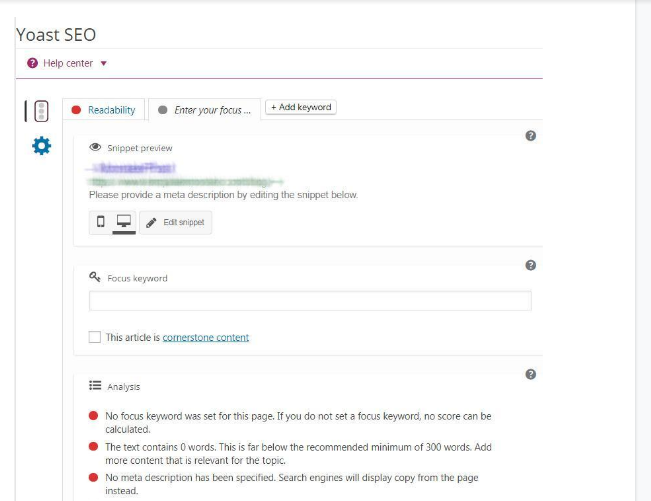
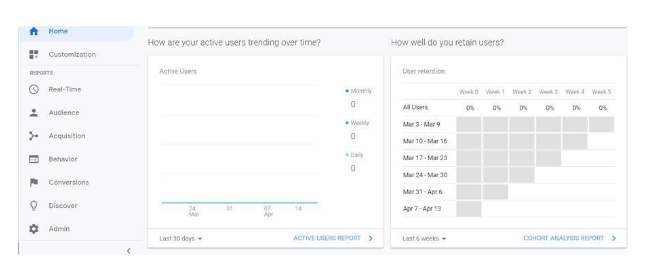
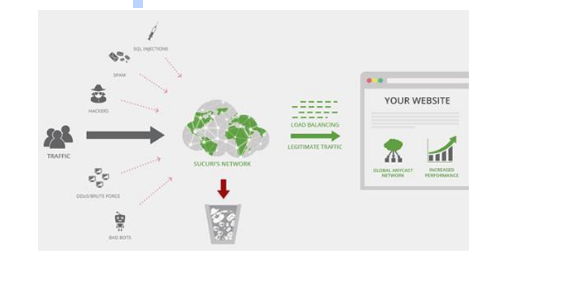
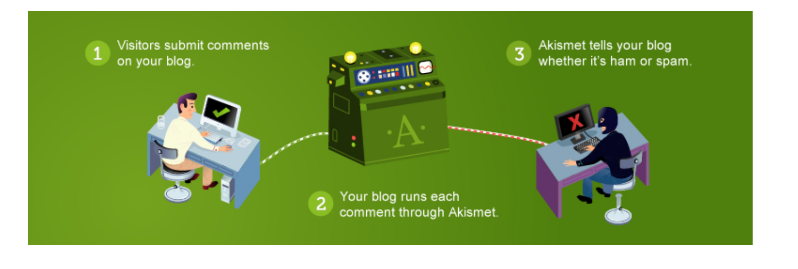
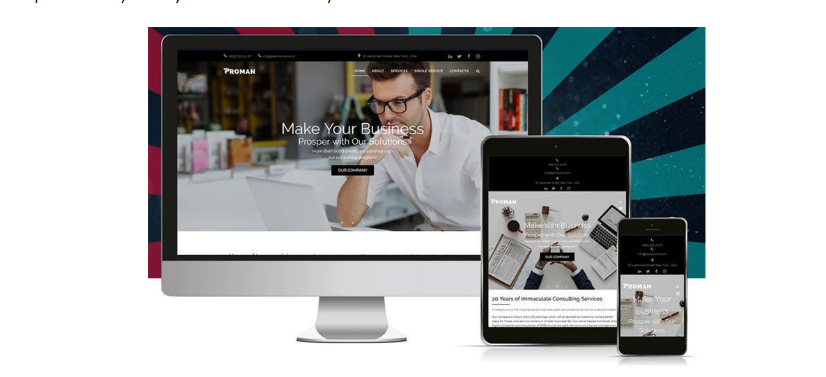



Bedankt voor het aandeel Shubham. Dit bericht is erg nuttig voor beginners zoals ik. Kunt u alstublieft een goed thema zijn voor een reisblog?